Kaip rasti „YouTube“ atsisiuntimo URL naudojant „VLC Player“

Tai senas VLC grotuvo triukas, kurį aš neseniai padariauatradau save naudodamas nešiojamąjį kompiuterį. Yra geresnių „YouTube“ vaizdo įrašų atsisiuntimo būdų, tačiau malonu žinoti, kad tai galima padaryti naudojant tiesiog medijos leistuvą.
„Google“ galbūt nemėgo atsisiųstijų vaizdo įrašų, kad „Microsoft“ galėtų nurodyti šią funkciją iš „YouTube“ programos, skirtos „Windows“ telefonui, tačiau tai vis dar yra vienas iš paprasčiausių būdų žiūrėti turinį kelyje naudojant nepatikimą mobiliojo tinklo aprėptį arba tik „Wi-Fi“ planšetinius kompiuterius. VLC grotuvas, skirtas „Windows“ ir „Mac“, gali nuskaityti tiesioginį vaizdo įrašo saitą, kad galėtumėte jį atsisiųsti savo nuožiūra. Štai kaip tai naudoti.
Srautinkite vaizdo įrašą į VLC grotuvą paspausdami „Ctrl“ + N („Mac“) „Cmd + N“ ir įklijuokite nuorodą į vaizdo įrašą į „tinklo URL“ laukelį. Jis turėtų būti pradėtas transliuoti iškart, kai paspausite „Play“.
Patarimas: VLC čia taip pat turi konvertavimo parinktį; tačiau jis gali būti nepatikimas ir paprastai mirga, kai aš jį išbandžiau.
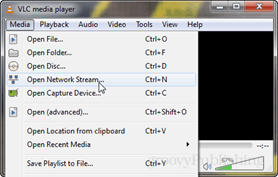
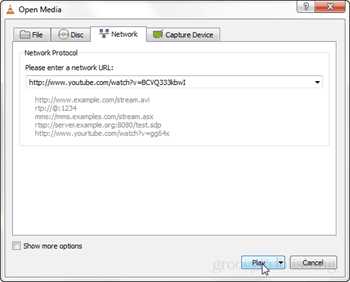
Paleidę „YouTube“ vaizdo įrašą, apsilankykite VLC meniu Įrankiai ir spustelėkite „Media Information“ („Ctrl“ / CMD + I karštasis klavišas).
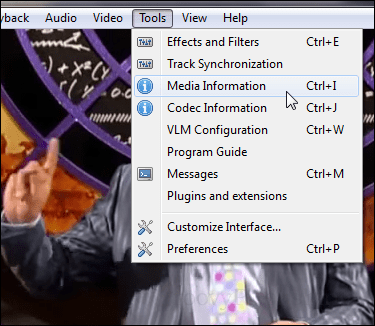
Informacijos lango apačioje yratiesioginis vaizdo įrašo URL. Galite nukopijuoti šį URL ir įklijuoti jį į savo interneto naršyklę, kad galėtumėte tiesiogiai atsisiųsti vaizdo įrašą. Norėdami greitai jį pasirinkti, spustelėkite langelį ir paspauskite klaviatūros klavišus Ctrl + A (pažymėkite visus), tada paspauskite Ctrl + C (kopijuoti), kad nukopijuotumėte.
Pastaba: Ši tiesioginė vaizdo nuoroda yra laikina ir nustoja galioti po tam tikro valandų.
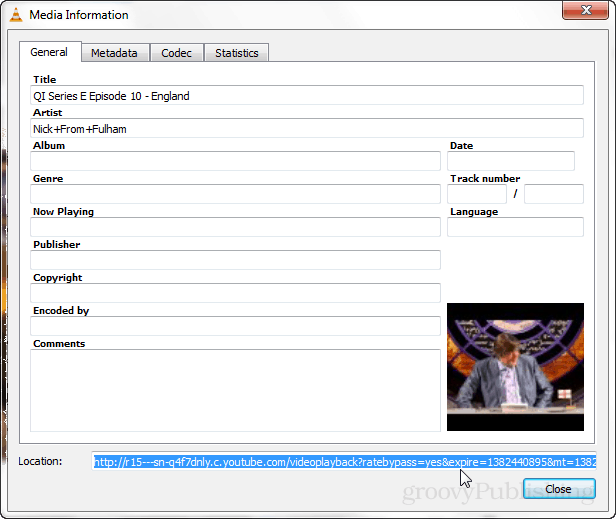
Jei įklijuosite URL „Chrome“, naršyklė pradės leisti vaizdo įrašą. Norėdami jį atsisiųsti, atidarykite meniu ir spustelėkite „Išsaugoti puslapį kaip…“ arba paspauskite CTRL + S.
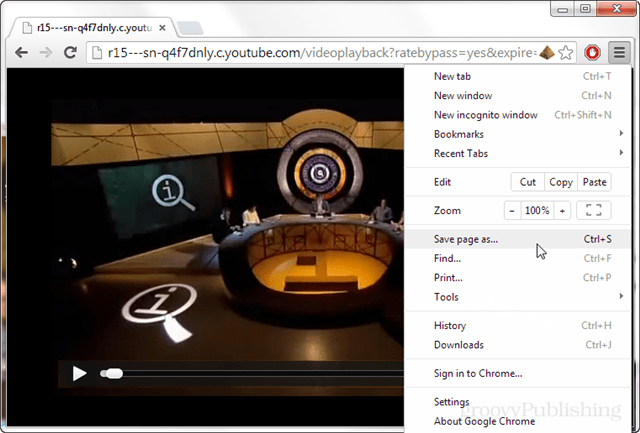
Naršyklėje vaizdo įrašas visada turės tą patį pavadinimą, vaizdo atkūrimas, taigi, jei norite sekti, kas buvo atsiųsta, turėsite patys jį pervadinti.
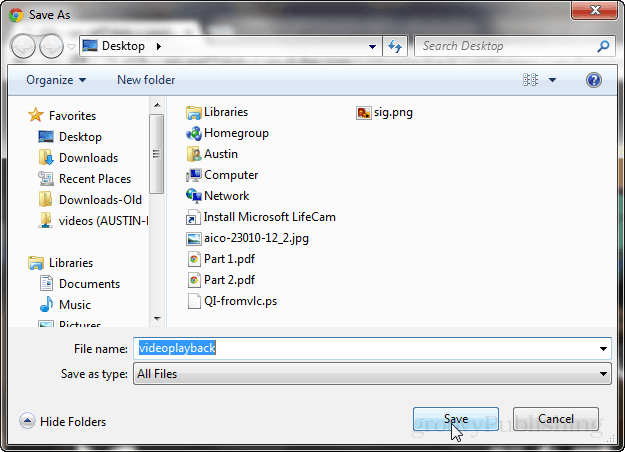
Tai viskas, ko reikia norint atsisiųsti „YouTube“ vaizdo įrašąnaudodami VLC grotuvą URL nuskaityti. Galite pabandyti, kad konvertavimo parinktis veiktų, arba tiesiog naudokite tokią programą kaip „JDownloader“. Tačiau, jei norite kompiuteryje laikyti minimalų programų kiekį ir jau naudojate VLC grotuvą, tai yra perspektyvi galimybė.









![is.gd sutrumpina URL jūsų kelią [groovyReview]](/images/geek-stuff/isgd-shortens-urls-your-way-groovyreview.png)
Palikite komentarą